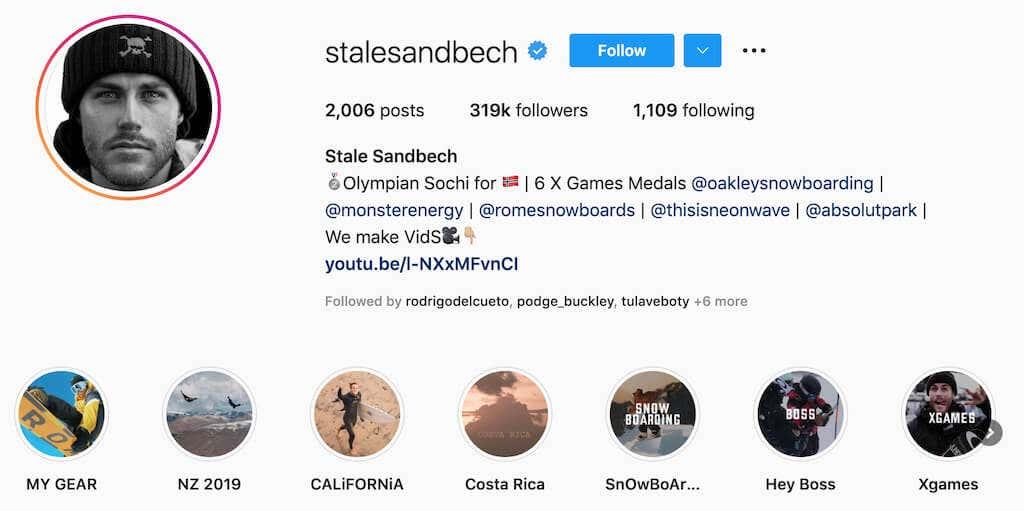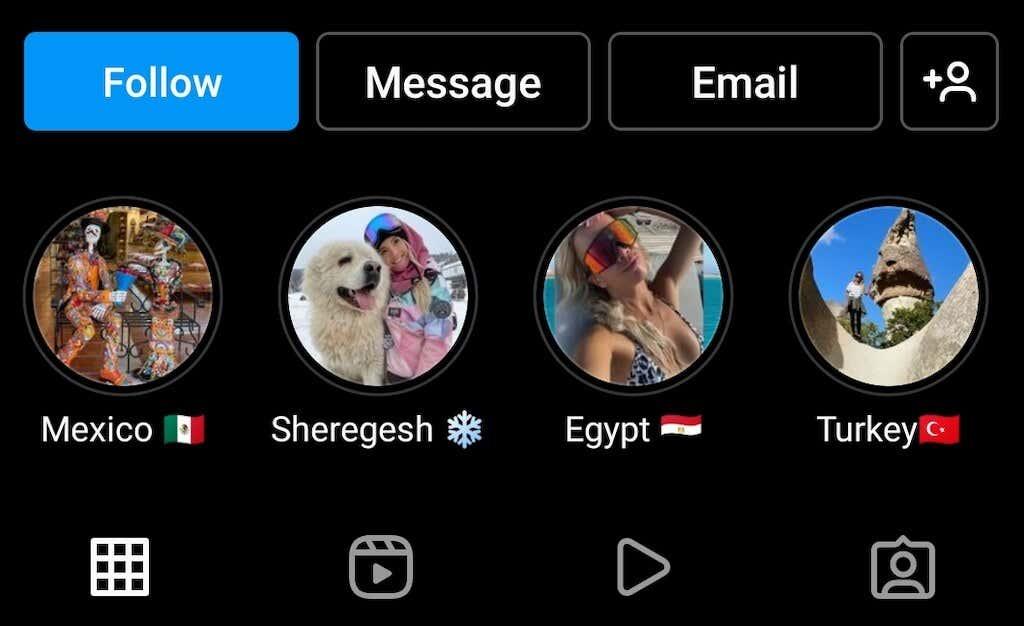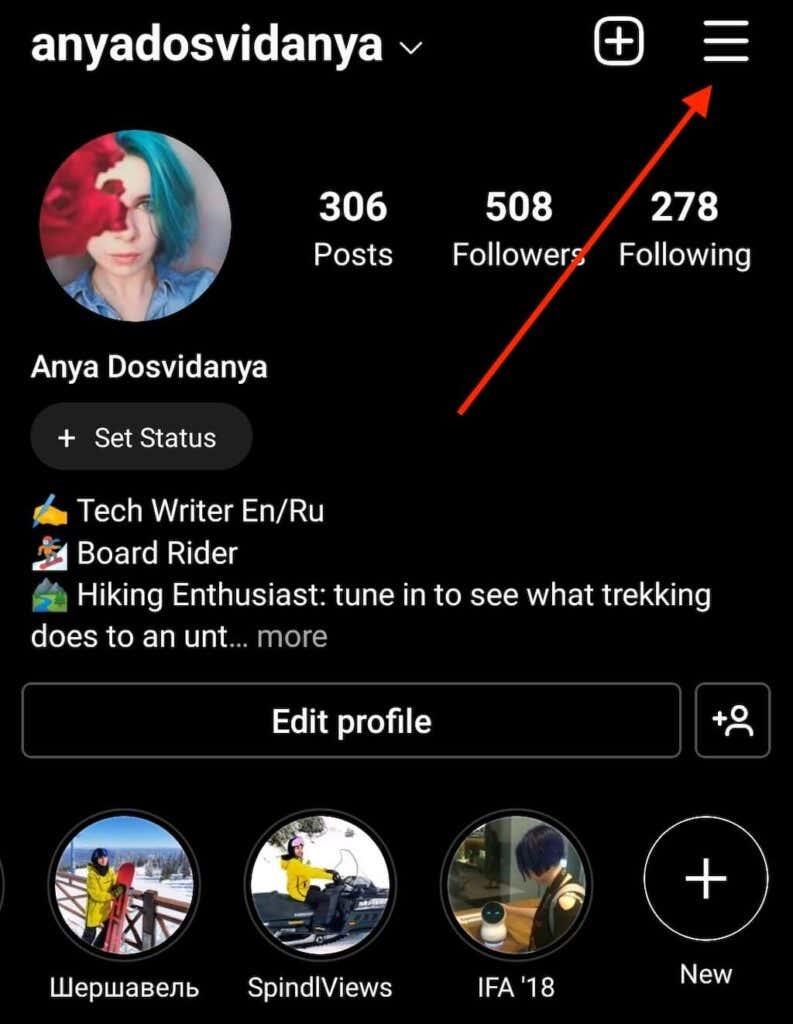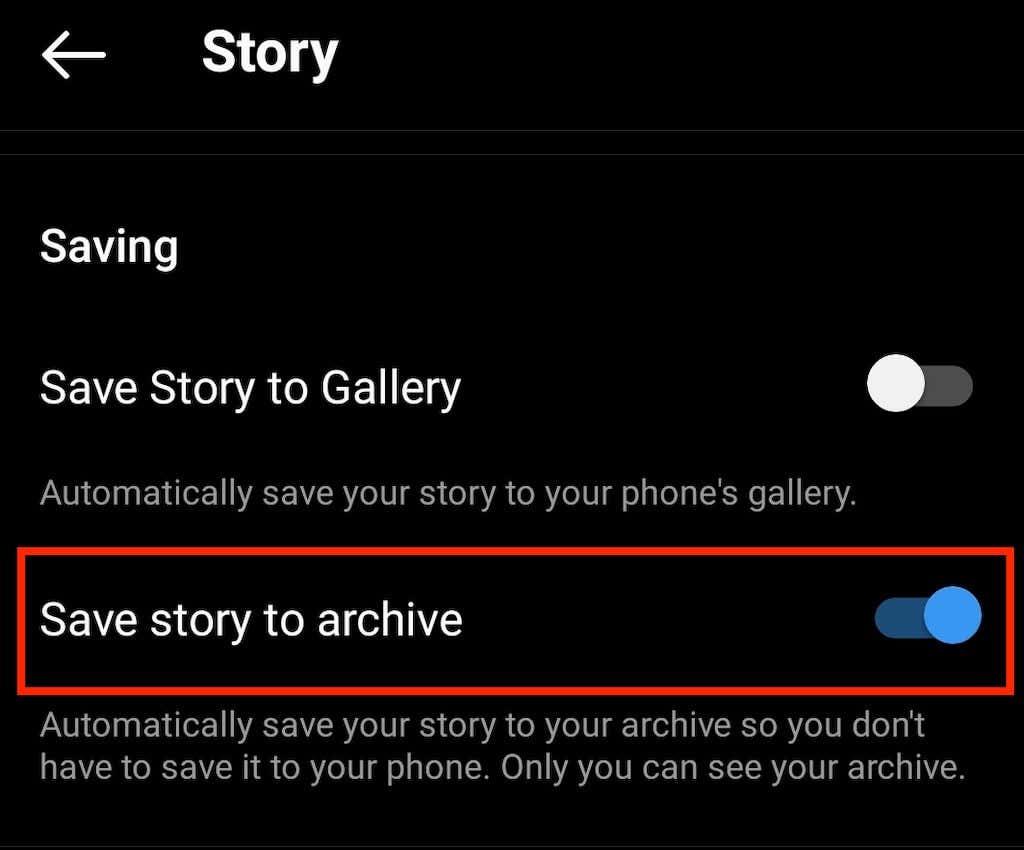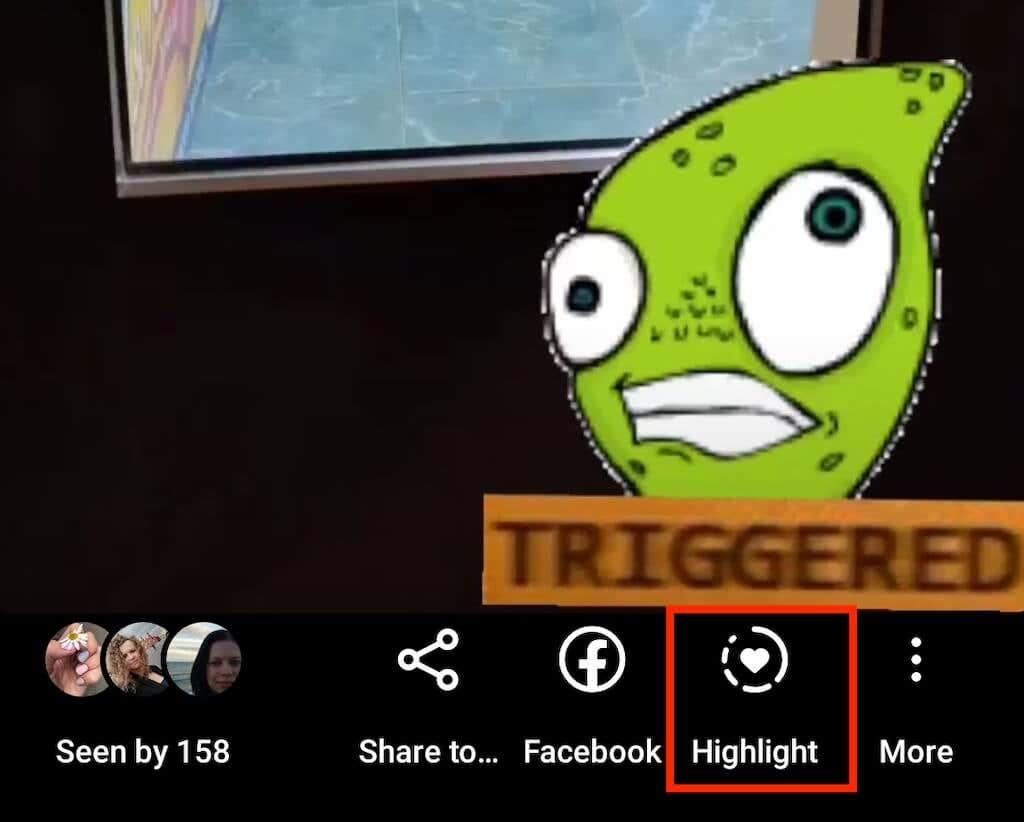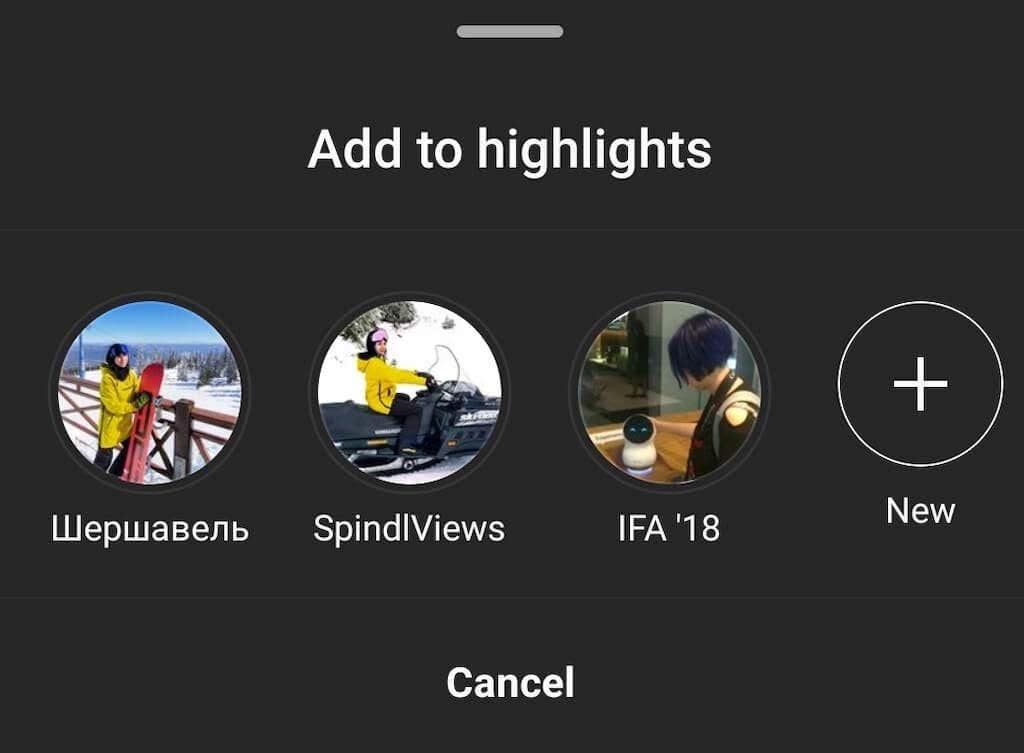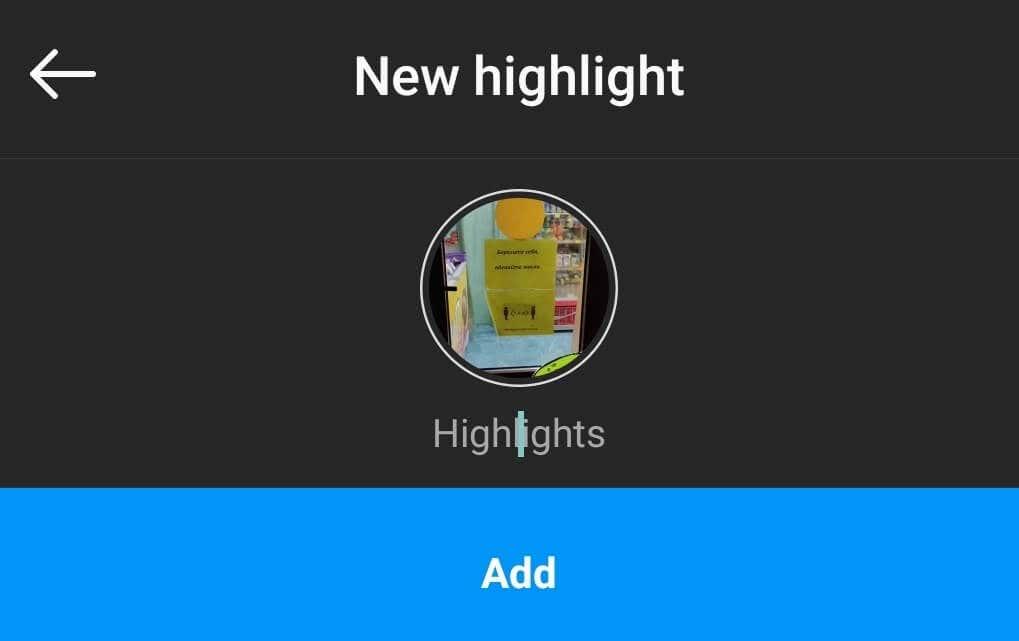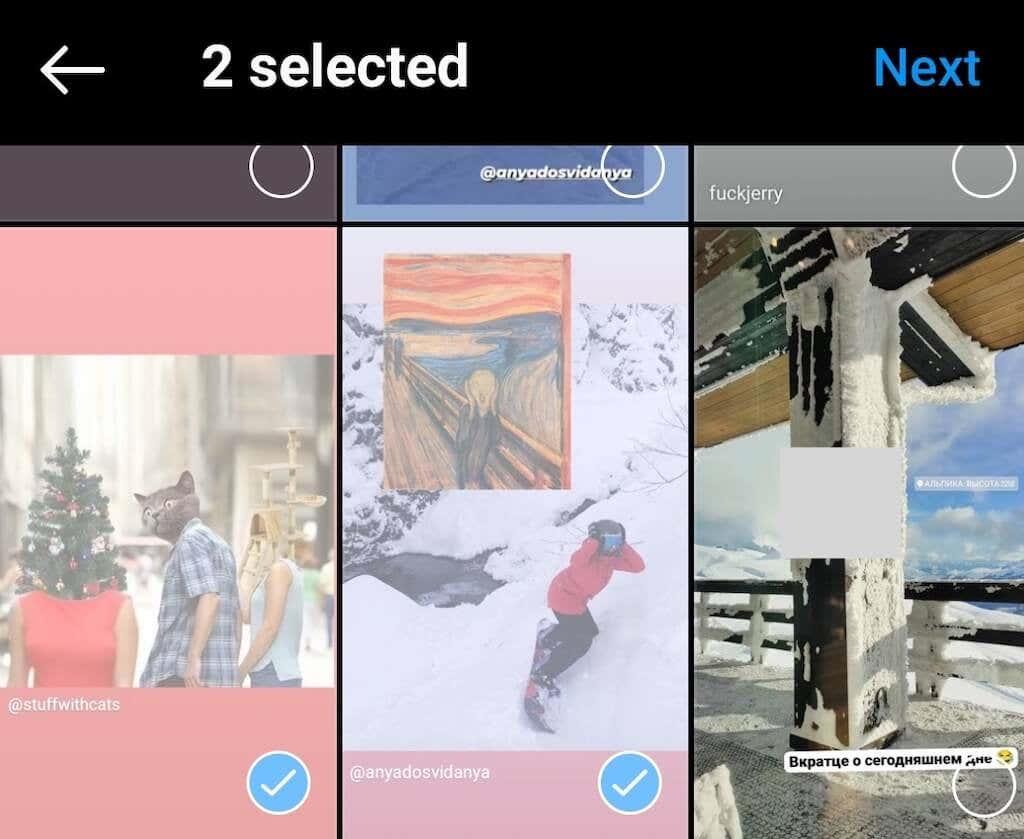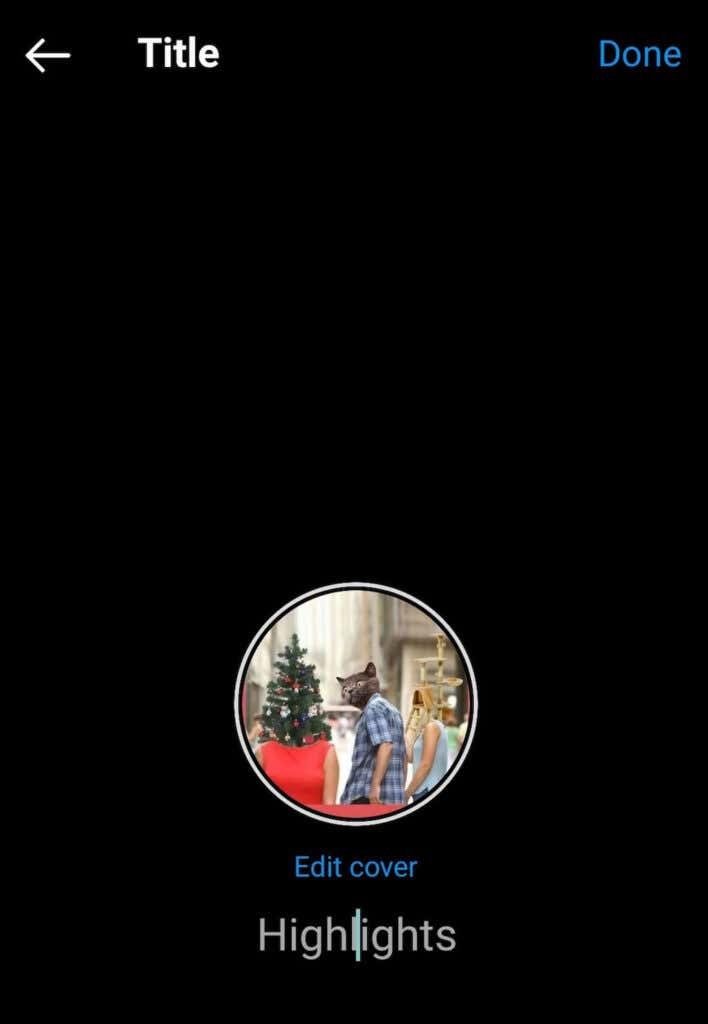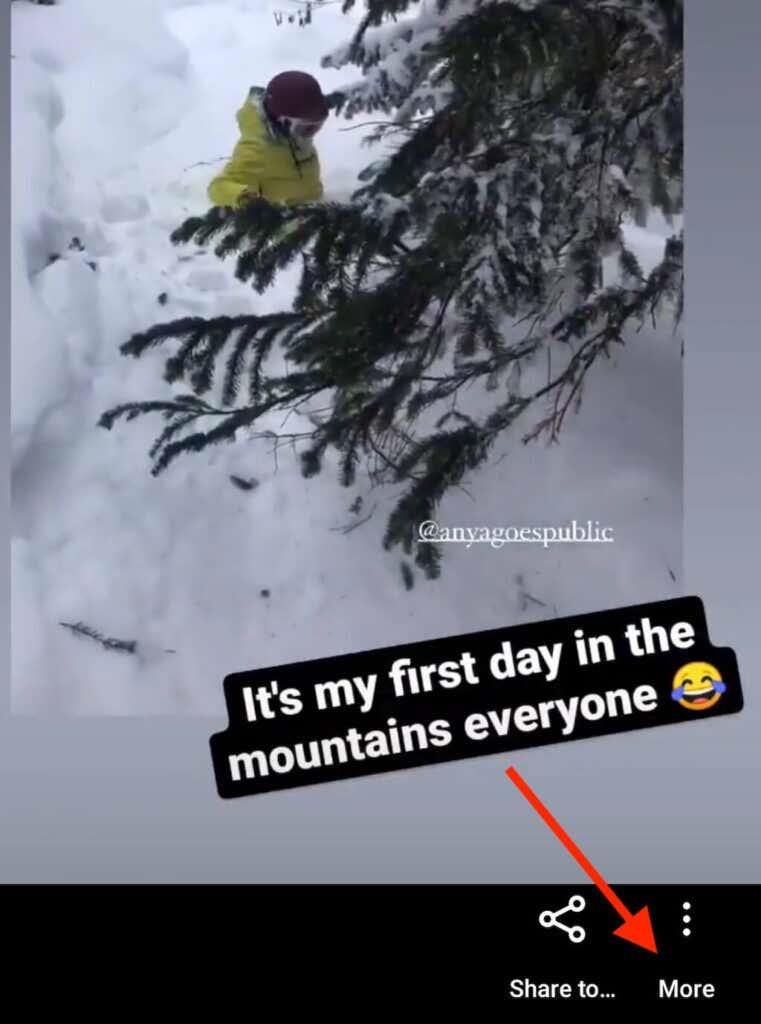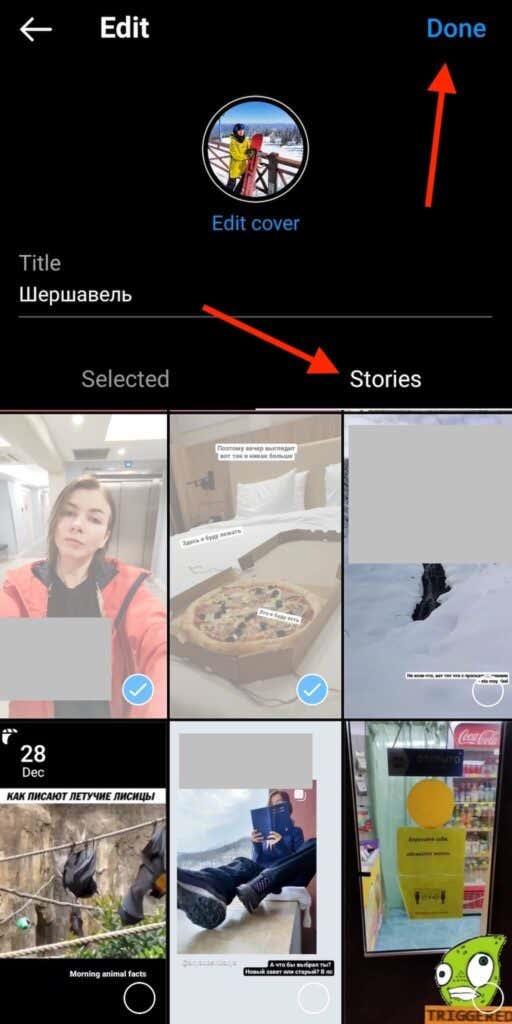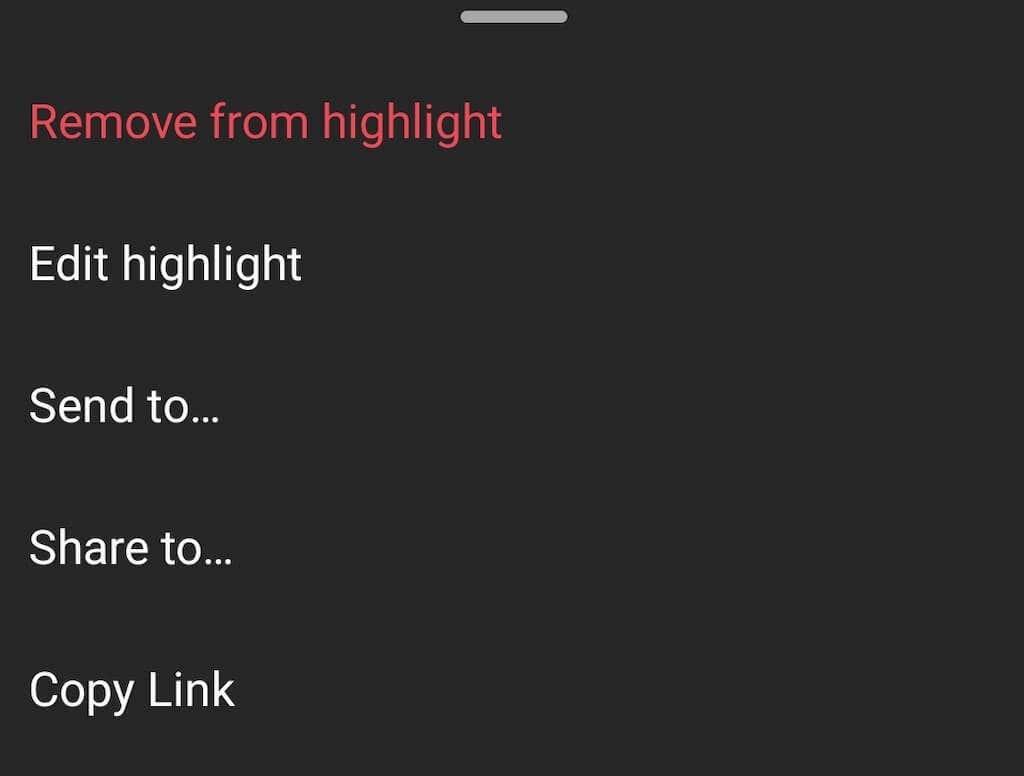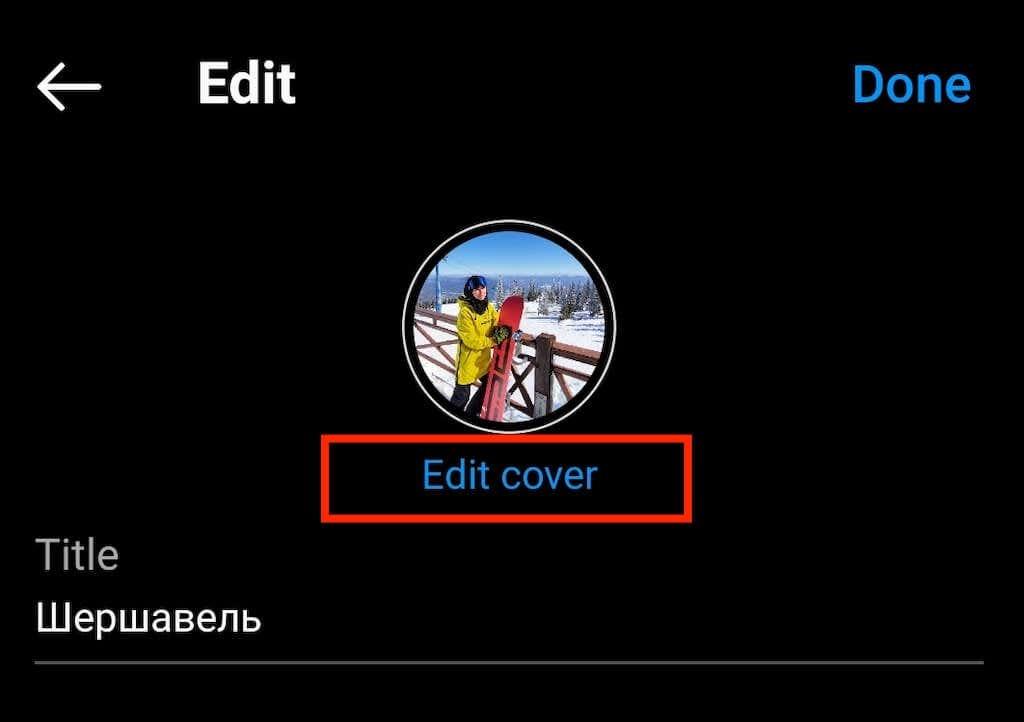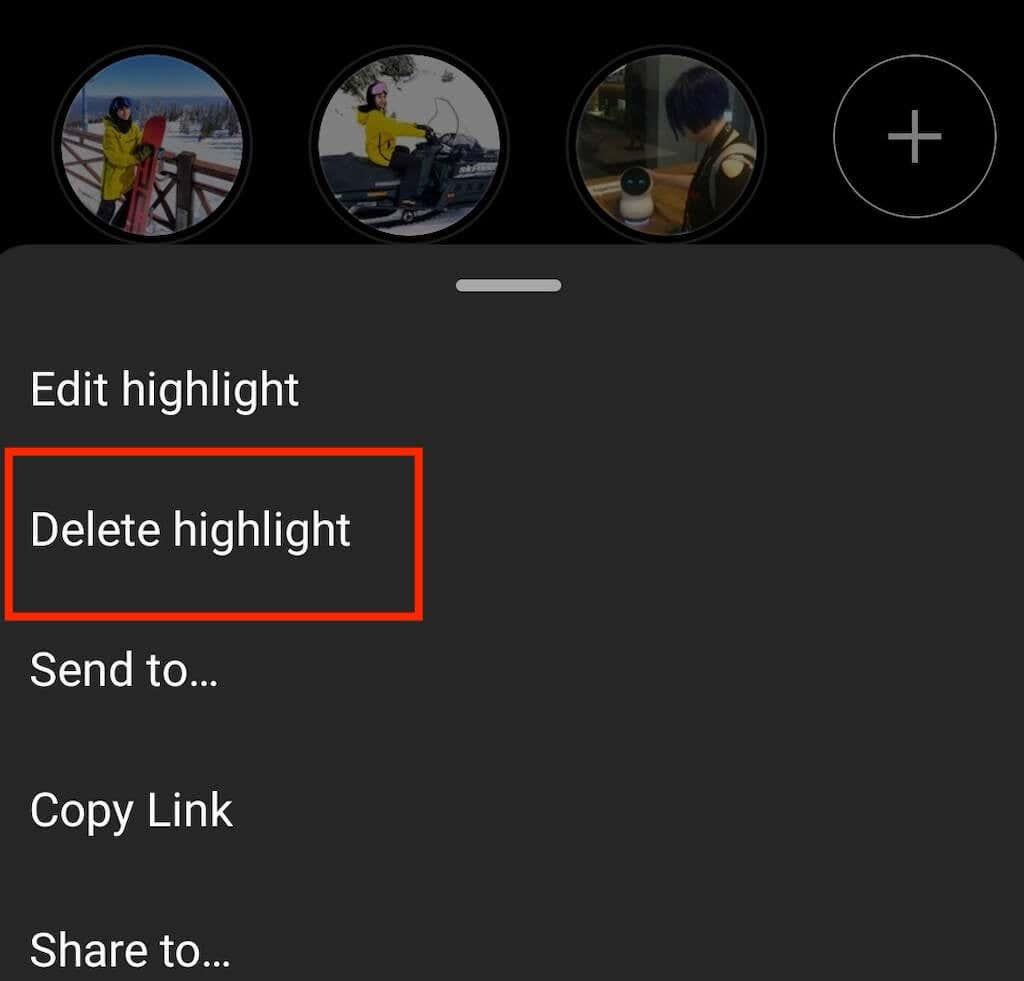Είτε είστε νέος στο Instagram είτε το χρησιμοποιείτε για μερικά χρόνια, δεν είναι ποτέ αργά για να αναβαθμίσετε το προφίλ σας στο Instagram. Σε σύγκριση με άλλες πλατφόρμες μέσων κοινωνικής δικτύωσης, μια σελίδα προφίλ στο Instagram δεν απαιτεί πολλή δουλειά αν ξέρετε τι κάνετε.
Αυτή τη φορά θα μιλήσουμε συγκεκριμένα για τα Highlights του Instagram. Έχετε δει ανθρώπους να παρουσιάζουν τις ιστορίες τους στο Instagram σε μικρούς κύκλους στα προφίλ τους; Σε αυτό το σεμινάριο, θα σας δείξουμε πώς να τα προσθέσετε στη σελίδα του προφίλ σας επίσης. Εδώ θα μάθετε ποια είναι τα Highlights του Instagram, γιατί πρέπει να τα χρησιμοποιήσετε και πώς να δημιουργήσετε τα δικά σας.
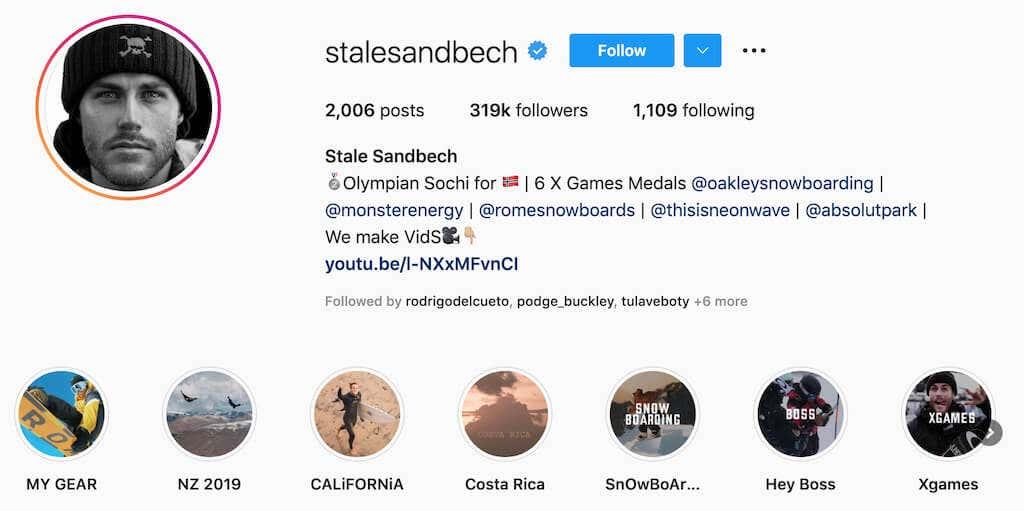
Ποια είναι τα highlights του Instagram;
Τα Highlights του Instagram είναι οι ιστορίες από το αρχείο των ιστοριών σας που επιλέγετε να εμφανίζονται στη σελίδα του προφίλ σας. Εάν έχετε ένα Instagram Story και θέλετε οι ακόλουθοί σας να το βλέπουν ακόμα και μετά το αρχικό 24ωρο, μπορείτε να το αποθηκεύσετε σε ένα από τα Highlight σας και να το διατηρήσετε στη σελίδα σας για όσο διάστημα θέλετε.
Σε αντίθεση με τις κανονικές ιστορίες, μόλις προσθέσετε τις αρχειοθετημένες ιστορίες σας στις Επισημάνσεις, δεν θα μπορείτε να δείτε τη λίστα των θεατών ή τον αριθμό των προβολών. Επίσης, δεν θα μπορείτε να δείτε πόσα νέα άτομα παρακολουθούν τις ιστορίες σας αφού τα προσθέσετε σε μια επισήμανση. Ωστόσο, αυτός είναι ένας καλός τρόπος για να διατηρήσετε τις καλύτερες ιστορίες στο προφίλ σας.
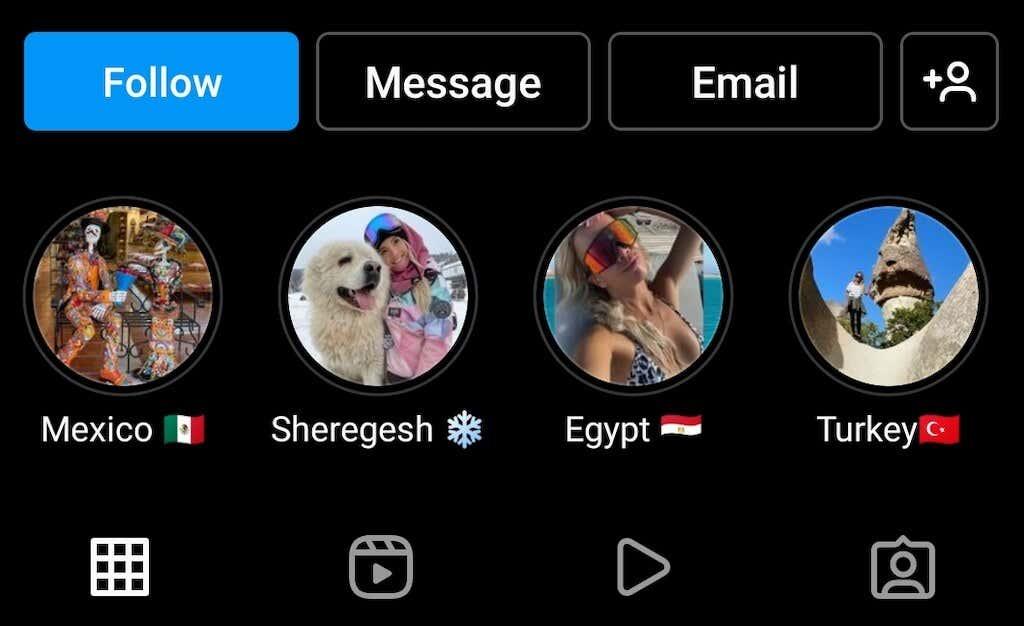
Μπορείτε να προσθέσετε ιστορίες φωτογραφιών και βίντεο στα Highlights του Instagram. Το μόνο όριο είναι 100 ιστορίες ανά ένα Highlight. Ταυτόχρονα, μπορείτε να προσθέσετε όσα Highlights θέλετε στο προφίλ σας στο Instagram. Οι θεατές θα πρέπει απλώς να κάνουν κύλιση προς τα αριστερά για να δουν τα Highlights που δεν ταιριάζουν στην οθόνη.
Πώς να χρησιμοποιήσετε τα highlights του Instagram Story
Πιθανότατα έχετε δει τους influencers του Instagram να έχουν πολλά Highlights στα προφίλ τους. Μπορούν να ενισχύσουν το προφίλ σας, καθώς και να δώσουν στους νέους ακόλουθους την ευκαιρία να σας γνωρίσουν πριν δουν τις νέες ιστορίες και τις αναρτήσεις σας. Εάν διαθέτετε έναν επαγγελματικό λογαριασμό Instagram για την επιχείρησή σας ή έχετε ένα blog στο Instagram, πρέπει να μάθετε πώς να χρησιμοποιείτε τα Highlights του Instagram για σκοπούς μάρκετινγκ.
Πρώτα πράγματα πρώτα, ας σας οδηγήσουμε στη διαδρομή του πώς να δημιουργείτε Highlights στο Instagram, να προσθέτετε ή να διαγράφετε ιστορίες από αυτά, καθώς και πώς να τα διακοσμείτε με μια προσαρμοσμένη φωτογραφία εξωφύλλου.
Πώς να ενεργοποιήσετε τη λειτουργία αρχειοθέτησης στο Instagram
Μπορείτε να δημιουργήσετε ένα νέο highlight στο Instagram χρησιμοποιώντας τις τρέχουσες ενεργές ιστορίες σας ή τις αρχειοθετημένες ιστορίες σας. Για να το κάνετε αυτό, πρέπει να έχετε ενεργοποιημένη μια δυνατότητα αρχειοθέτησης στον λογαριασμό σας. Κανονικά, έχει οριστεί ως ενεργό από προεπιλογή, αλλά εάν το έχετε απενεργοποιήσει, δείτε πώς μπορείτε να ενεργοποιήσετε ξανά τη λειτουργία αρχειοθέτησης.
- Ανοίξτε το Instagram και μεταβείτε στο προφίλ σας.
- Από εκεί, επιλέξτε Μενού στην επάνω δεξιά γωνία της οθόνης.
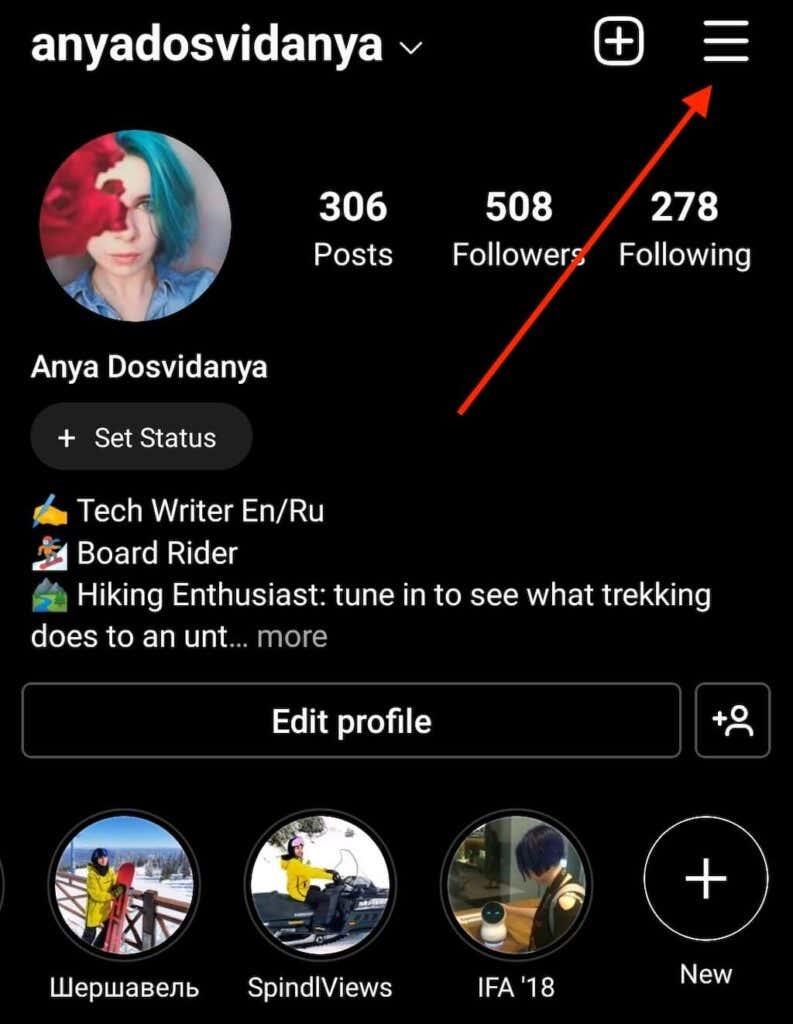
- Ακολουθήστε τη διαδρομή Ρυθμίσεις > Απόρρητο > Ιστορία .
- Κάντε κύλιση προς τα κάτω μέχρι να δείτε την επιλογή Αποθήκευση και επιλέξτε την εναλλαγή δίπλα στην επιλογή Αποθήκευση ιστορίας για αρχειοθέτηση για να ενεργοποιήσετε τη λειτουργία.
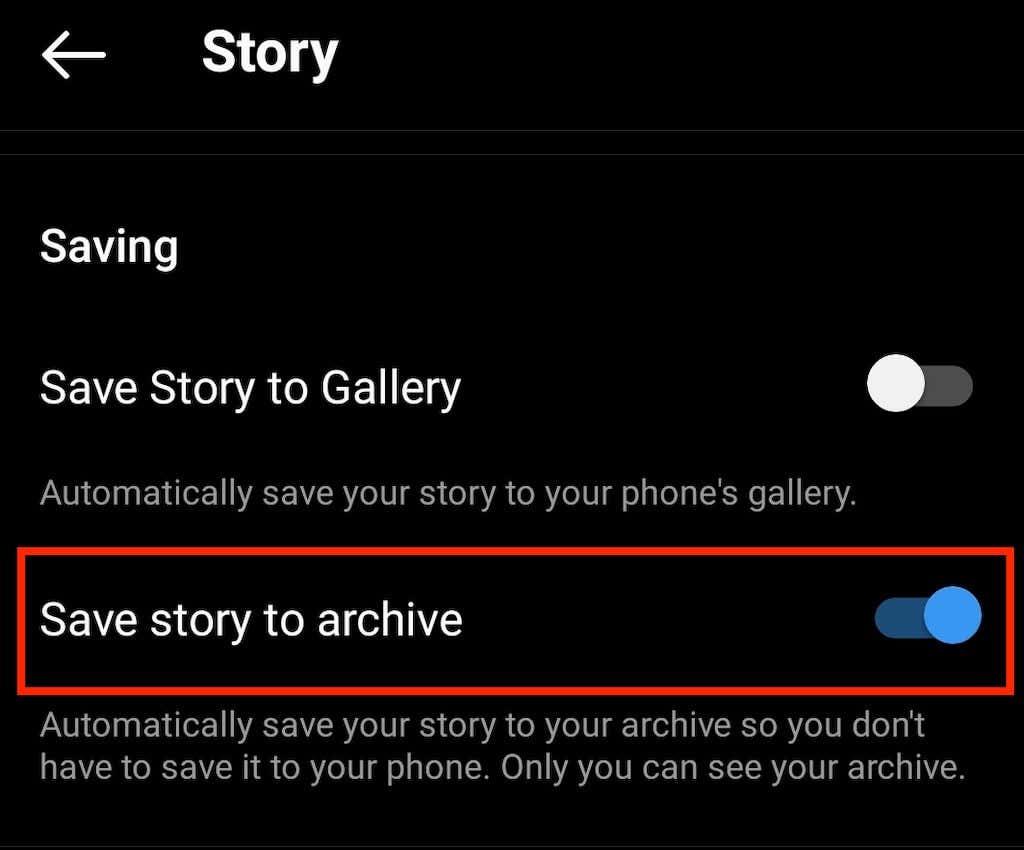
Αφού βεβαιωθείτε ότι έχετε ενεργοποιήσει τις αρχειοθετημένες ιστορίες, μπορείτε να προχωρήσετε στη δημιουργία του πρώτου σας Highlight στο Instagram.
Πώς να δημιουργήσετε ένα highlight στο Instagram
Τα βήματα για τη δημιουργία ενός νέου Highlight είναι τα ίδια για χρήστες iPhone και Android. Δείτε πώς μπορείτε να δημιουργήσετε ένα Highlight στο Instagram χρησιμοποιώντας μία από τις τρέχουσες ιστορίες σας.
- Ανοίξτε το Instagram και ανοίξτε την ιστορία που θέλετε να προσθέσετε στο Highlight.
- Επιλέξτε Επισήμανση από την κάτω δεξιά γωνία της οθόνης σας.
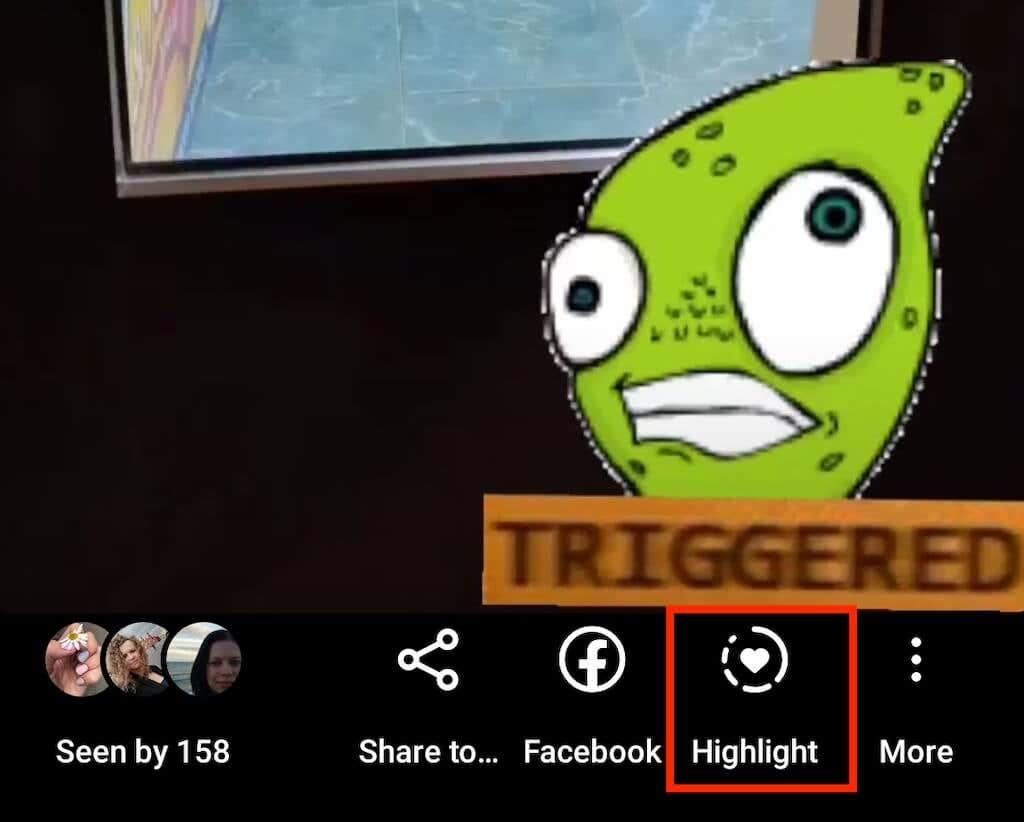
- Στην περιοχή Προσθήκη για επισήμανση , επιλέξτε Νέο .
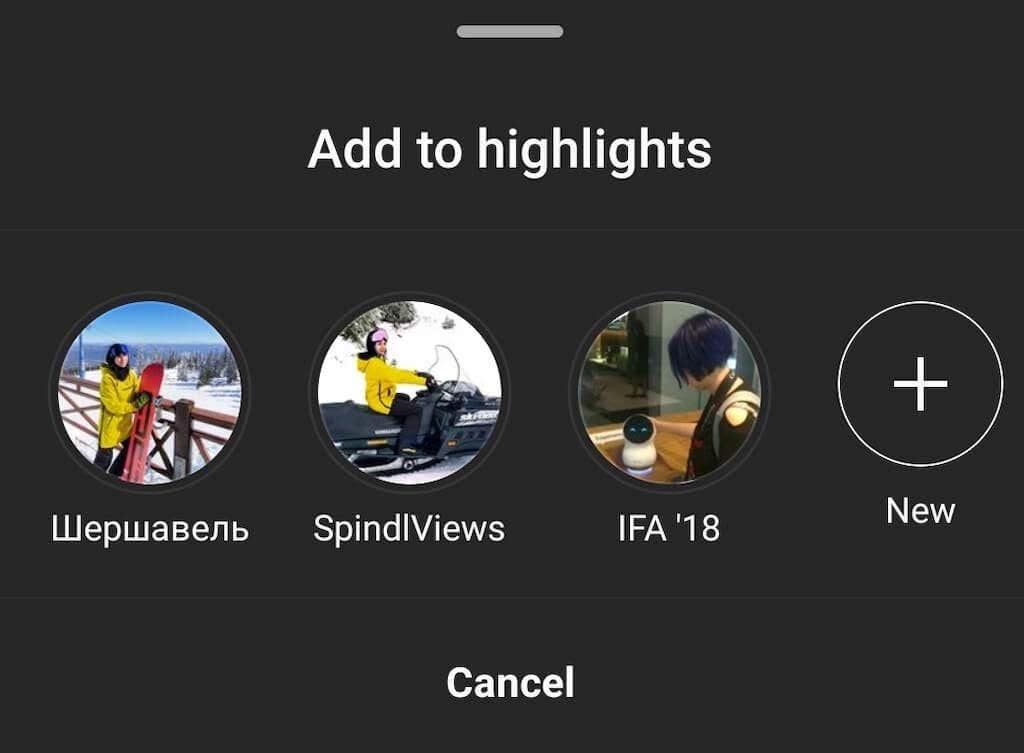
- Δημιουργήστε ένα όνομα για την επισήμανση και, στη συνέχεια, επιλέξτε Προσθήκη > Τέλος .
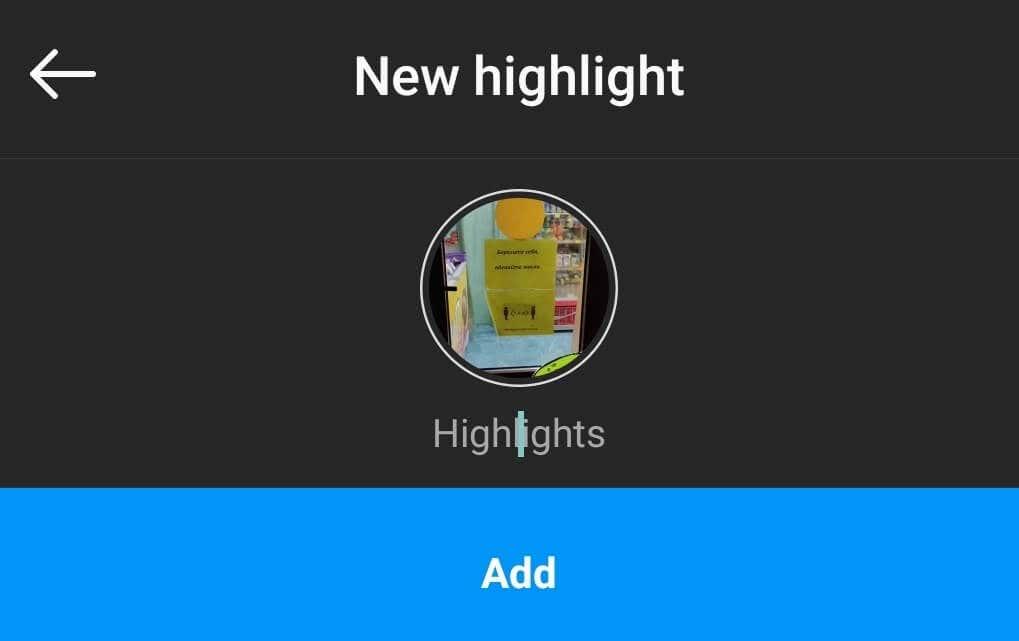
Εάν αφήσετε το όνομα κενό, η επισήμανσή σας θα εμφανίζεται στους χρήστες του Instagram ως "Καλύτερα". Μπορείτε επίσης να επεξεργαστείτε το όνομα αργότερα. Μπορείτε επίσης να επεξεργαστείτε τα εξώφυλλα με τις καλύτερες στιγμές της ιστορίας του Instagram, αλλά θα επανέλθουμε σε αυτό σε λίγο.
Εάν θέλετε να δημιουργήσετε μια επισήμανση Instagram χρησιμοποιώντας το αρχειοθετημένο περιεχόμενο ιστοριών σας, ακολουθήστε τα παρακάτω βήματα.
- Ανοίξτε το προφίλ σας στο Instagram.
- Επιλέξτε τον κύκλο New Highlight.
- Θα δείτε όλες τις προηγούμενες ιστορίες σας που δημοσιεύσατε νωρίτερα. Επιλέξτε αυτά που θέλετε να προσθέσετε στη νέα επισήμανση και, στη συνέχεια, επιλέξτε Επόμενο .
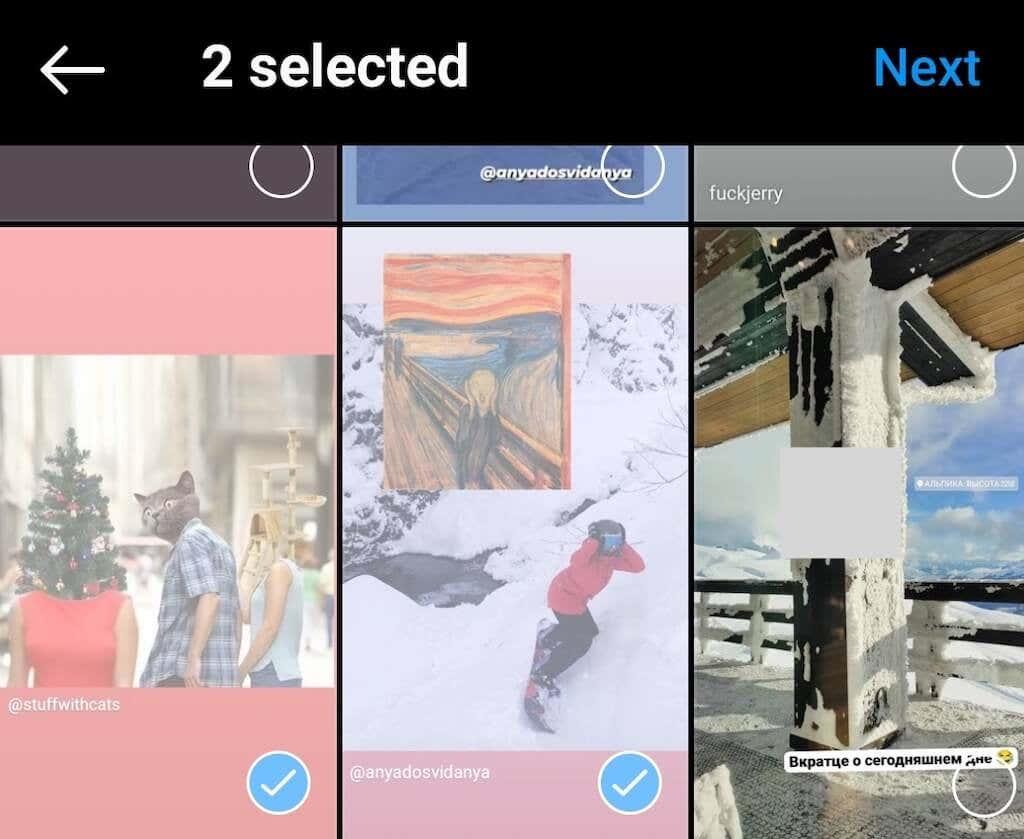
- Δημιουργήστε ένα όνομα για την επισήμανση και, στη συνέχεια, επιλέξτε Προσθήκη > Τέλος .
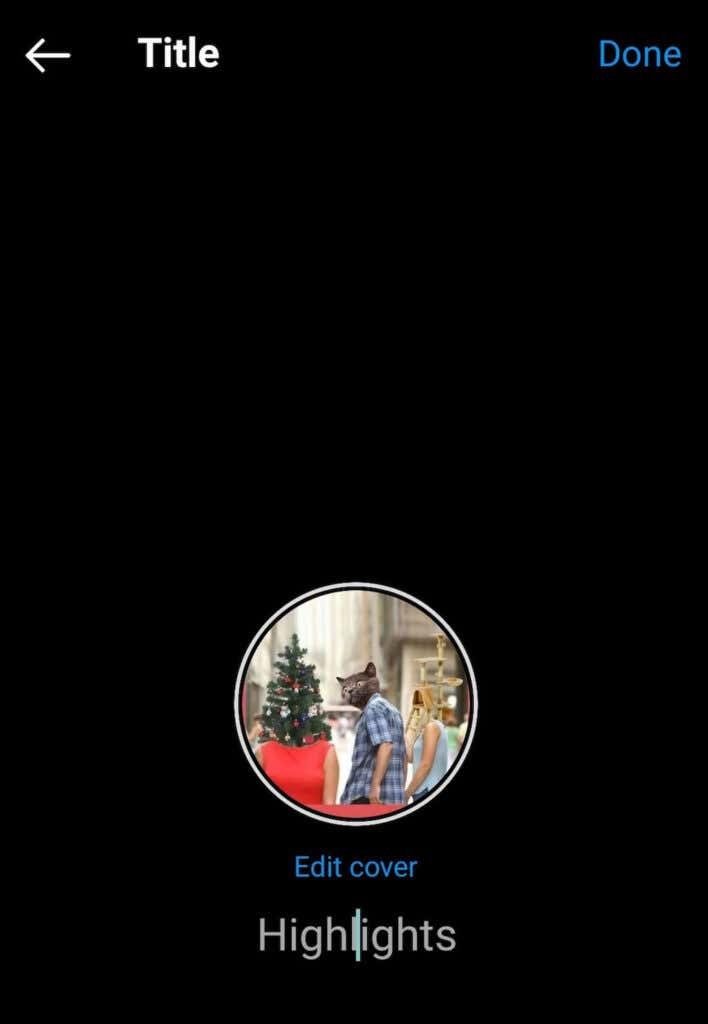
Τώρα θα δείτε το νέο σας Highlight στο Instagram να εμφανίζεται στο προφίλ σας.
Πώς να προσθέσετε νέες ιστορίες στο highlight του Instagram
Εάν το αποκορύφωμά σας είναι αφιερωμένο σε κάτι που συμβαίνει στη ζωή σας (όπως καθημερινές φωτογραφίες του κατοικίδιου ζώου σας), θα χρειαστεί να προσθέσετε νέες ιστορίες σε αυτό αργότερα. Δείτε πώς μπορείτε να το κάνετε αυτό.
- Ανοίξτε την Επισήμανση στην οποία θέλετε να προσθέσετε περισσότερες ιστορίες.
- Στην κάτω δεξιά γωνία, επιλέξτε Περισσότερα .
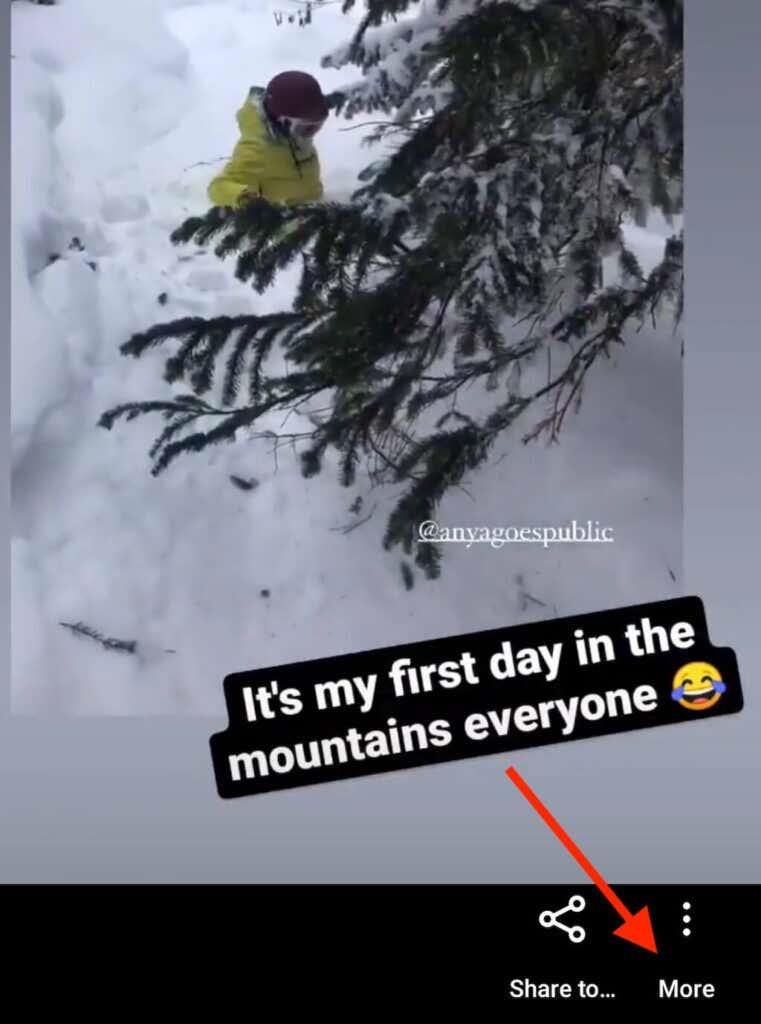
- Επιλέξτε Επεξεργασία επισήμανσης > Ιστορίες .
- Επιλέξτε τις ιστορίες που θέλετε να προσθέσετε στο highlight σας.
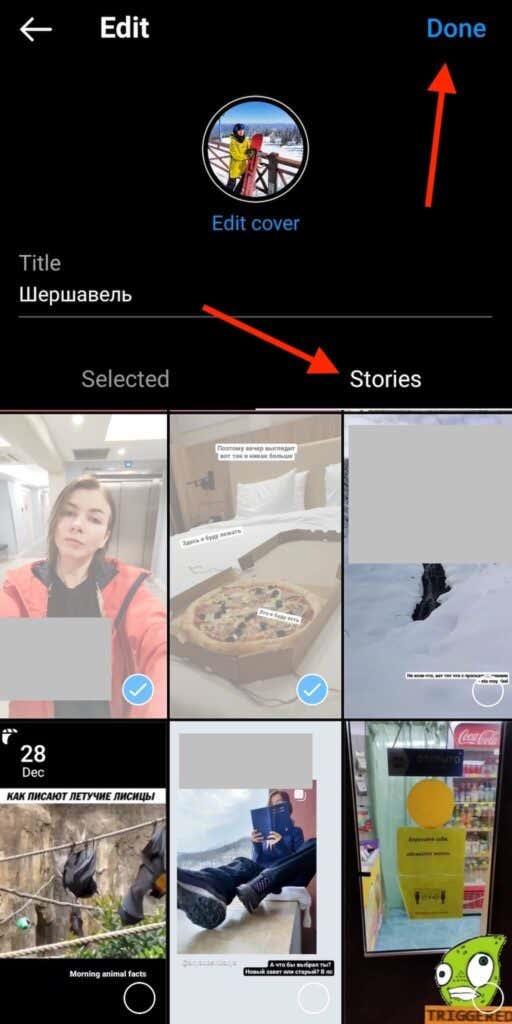
- Όταν τελειώσετε, επιλέξτε Τέλος .
Στη συνέχεια θα εμφανιστούν νέες ιστορίες στο Highlight σας.
Πώς να αφαιρέσετε τις ιστορίες από το highlight σας
Μπορεί κατά λάθος να προσθέσετε λάθος ιστορία στο highlight σας ή ίσως απλώς να αλλάξετε γνώμη και να αποφασίσετε να αφαιρέσετε μερικές από αυτές. Για να διαγράψετε ορισμένες ιστορίες από τις καλύτερες στιγμές σας στο Instagram, ακολουθήστε τα παρακάτω βήματα.
- Ανοίξτε το Highlight του Instagram και βρείτε την ιστορία που θέλετε να αφαιρέσετε από αυτό.
- Επιλέξτε Περισσότερα στην κάτω δεξιά γωνία.
- Επιλέξτε Αφαίρεση από την επισήμανση . Στη συνέχεια, επιλέξτε Κατάργηση για επιβεβαίωση.
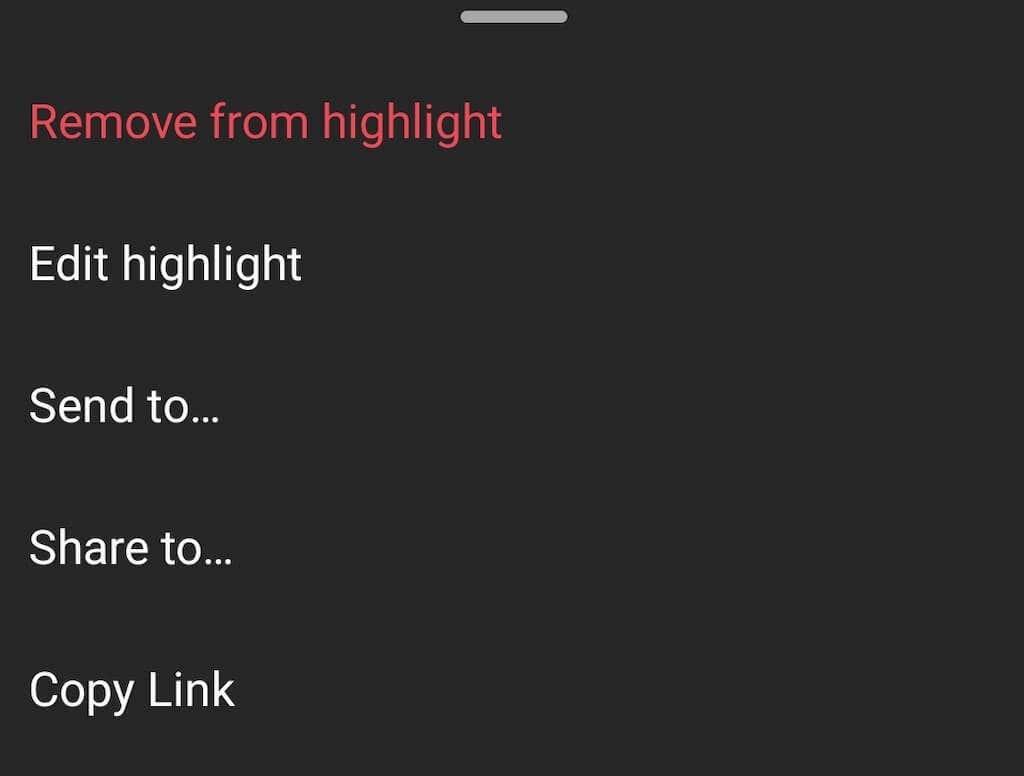
Μπορείτε αργότερα να προσθέσετε τις ίδιες ιστορίες ξανά στο highlight σας, εάν αλλάξετε γνώμη.
Πώς να φτιάξετε εξώφυλλα με τις καλύτερες στιγμές του Instagram
Όταν δημιουργείτε ένα νέο Highlight, το Instagram εκχωρεί αυτόματα την εικόνα εξωφύλλου για αυτό από τις ιστορίες που προσθέσατε. Μερικές φορές λειτουργεί καλά, αλλά συχνά φαίνεται περίεργο, καθώς η εικόνα πρέπει να είναι τέλεια κεντραρισμένη για να φαίνεται καλή σε σχήμα κύκλου.
Αν κοιτάξετε τους λογαριασμούς Instagram με μεγάλους ακόλουθους, θα δείτε ότι οι περισσότεροι από αυτούς χρησιμοποιούν προσαρμοσμένες εικόνες εξωφύλλου ως εικονίδια επισήμανσης Instagram. Εάν επιλέξετε αυτό το μονοπάτι, μπορείτε να γίνετε δημιουργικοί και να εμφανίσετε τα δικά σας hashtags , αυτοκόλλητα και emoji στα εξώφυλλά σας. Μπορείτε επίσης να φροντίσετε να ακολουθείτε τα χρώματα της επωνυμίας σας, έτσι ώστε τα Highlight σ��ς να ταιριάζουν καλύτερα με τη ροή σας στο Instagram.
Υπάρχουν πολλοί τρόποι που μπορείτε να χρησιμοποιήσετε για να δημιουργήσετε προσαρμοσμένες εικόνες για τα Highlights του Instagram. Μπορείτε να κάνετε αναζήτηση στο διαδίκτυο για δωρεάν εικονίδια και πρότυπα που μπορείτε να χρησιμοποιήσετε ή να χρησιμοποιήσετε ένα εργαλείο όπως το Canva για να δημιουργήσετε το δικό σας.
Μόλις το έχετε έτοιμο, δείτε πώς μπορείτε να επεξεργαστείτε το εξώφυλλο του highlight σας.
- Ανοίξτε την Επισήμανση που θέλετε να επεξεργαστείτε και επιλέξτε Περισσότερα .
- Επιλέξτε Επεξεργασία επισήμανσης > Επεξεργασία εξωφύλλου .
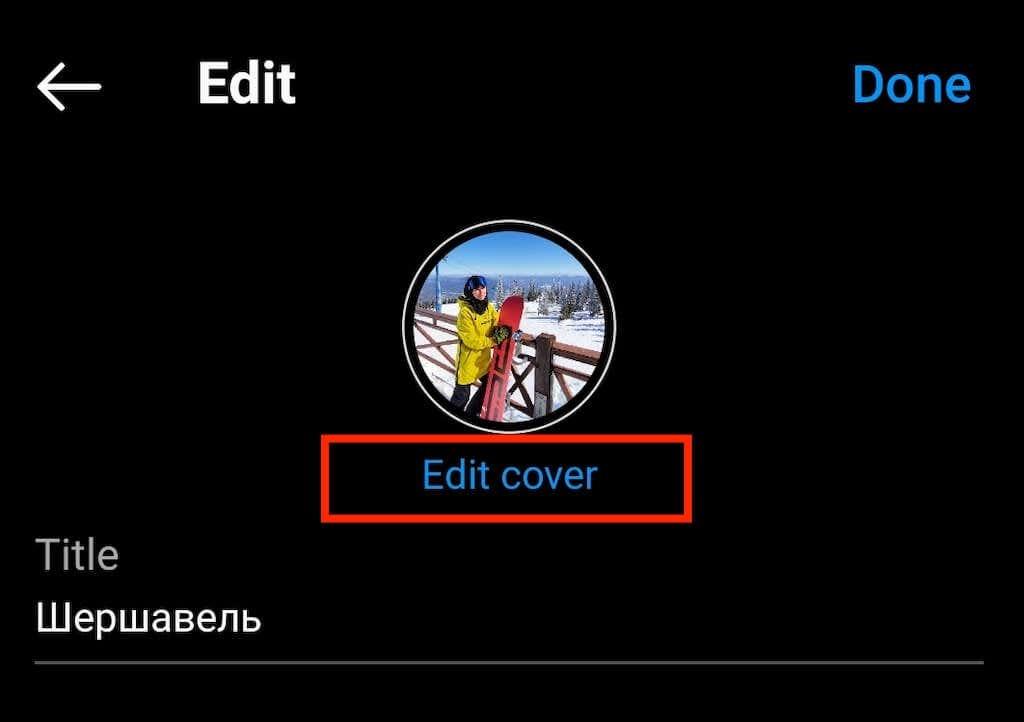
- Θα δείτε την εικόνα που έχετε ως το τρέχον εξώφυλλο με τις καλύτερες στιγμές σας, καθώς και μια σειρά εικόνων από τις άλλες ιστορίες στο highlight σας από τις οποίες μπορείτε να επιλέξετε.
- Σύρετε μέχρι τέρμα αριστερά και επιλέξτε το εικονίδιο της εικόνας για να προσθέσετε μια νέα εικόνα.

- Τώρα επιλέξτε την προσαρμοσμένη εικόνα που θέλετε να έχετε ως εξώφυλλο επισήμανσης.
- Επιλέξτε Τέλος όταν τελειώσετε.
Πώς να διαγράψετε μια επισήμανση Instagram
Εάν αποφασίσετε ποτέ ότι δεν θέλετε να εμφανίζεται πλέον ένα συγκεκριμένο Highlight στο προφίλ σας, μπορείτε εύκολα να το αφαιρέσετε από τη σελίδα σας. Για να το κάνετε αυτό, ακολουθήστε τα παρακάτω βήματα.
- Πατήστε παρατεταμένα την επισήμανση που θέλετε να αφαιρέσετε.
- Επιλέξτε Διαγραφή επισήμανσης από το αναδυόμενο μενού.
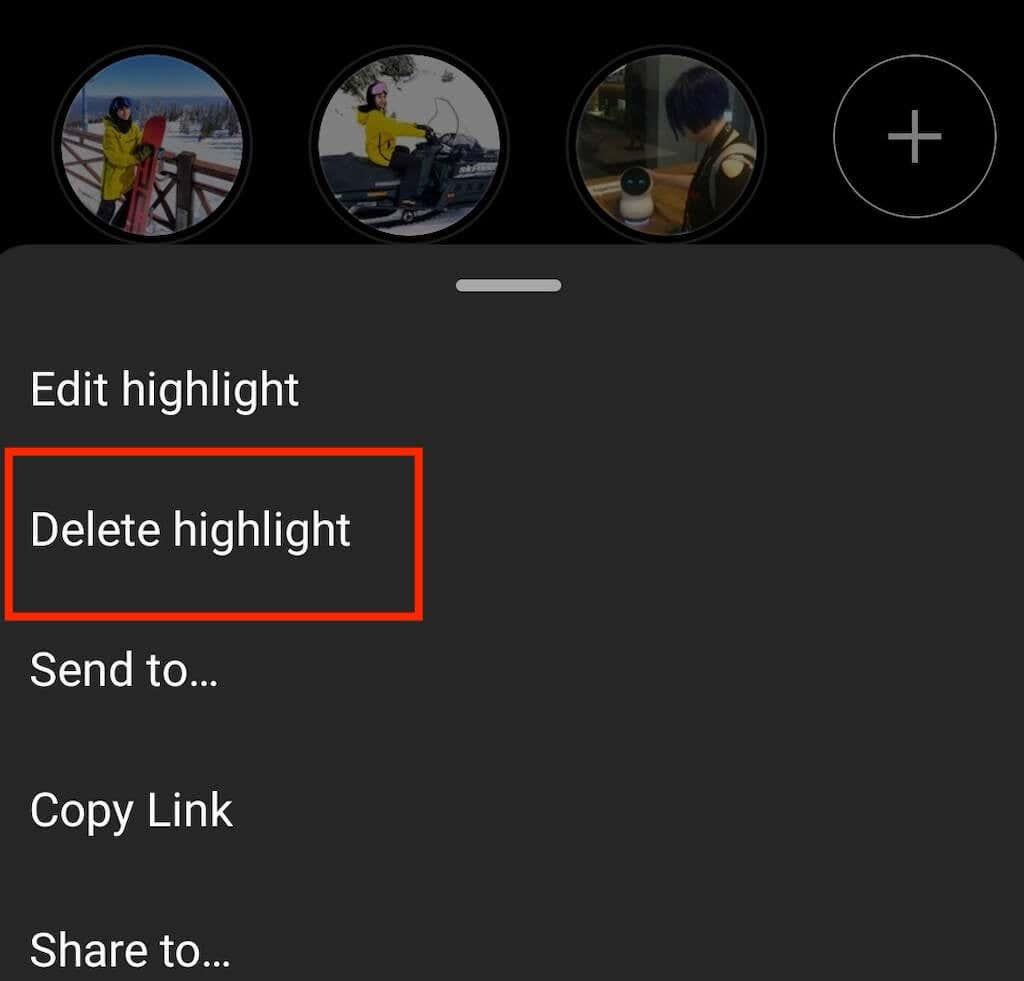
Αυτό είναι όλο, θα πρέπει να δημιουργήσετε ένα νέο highlight από την αρχή εάν θέλετε να το επαναφέρετε αργότερα.
Ώρα να αναβαθμίσετε το προφίλ σας στο Instagram
Το Instagram έχει πολλά εργαλεία που μπορείτε να χρησιμοποιήσετε για να κάνετε το προφίλ σας να ξεχωρίζει και να προσελκύετε νέο κοινό. Αυτό περιλαμβάνει ιστορίες και highlights στο Instagram. Φροντίστε να επωφεληθείτε από αυτά για να αυξήσετε τους ακόλουθούς σας και να δημιουργήσετε το προφίλ σας στο Instagram και στα μέσα κοινωνικής δικτύωσης γενικότερα.